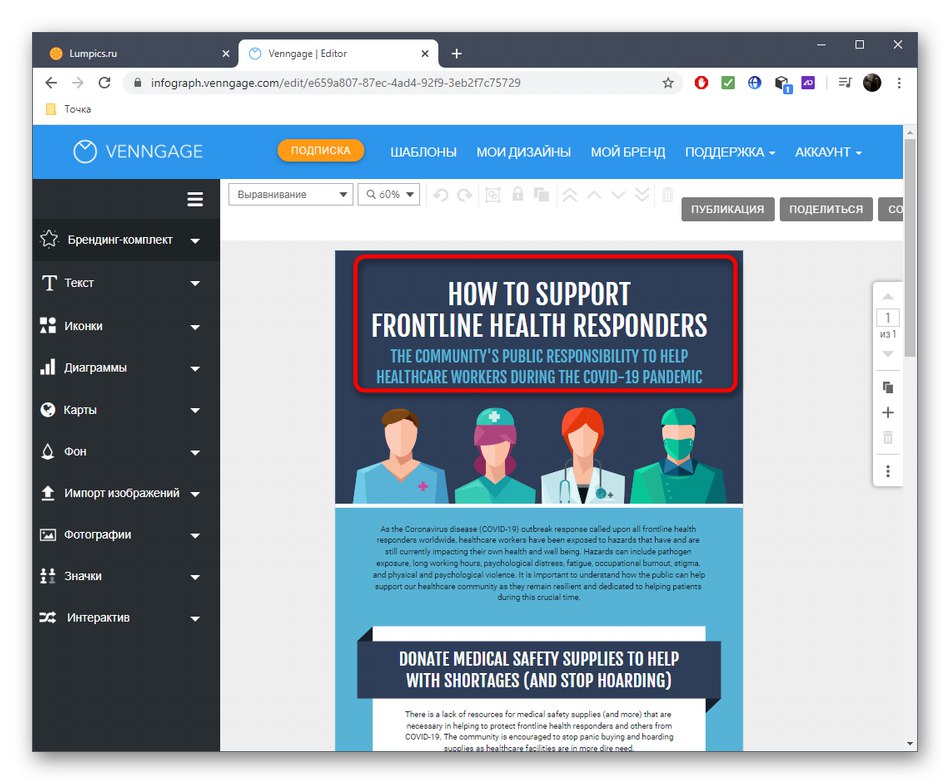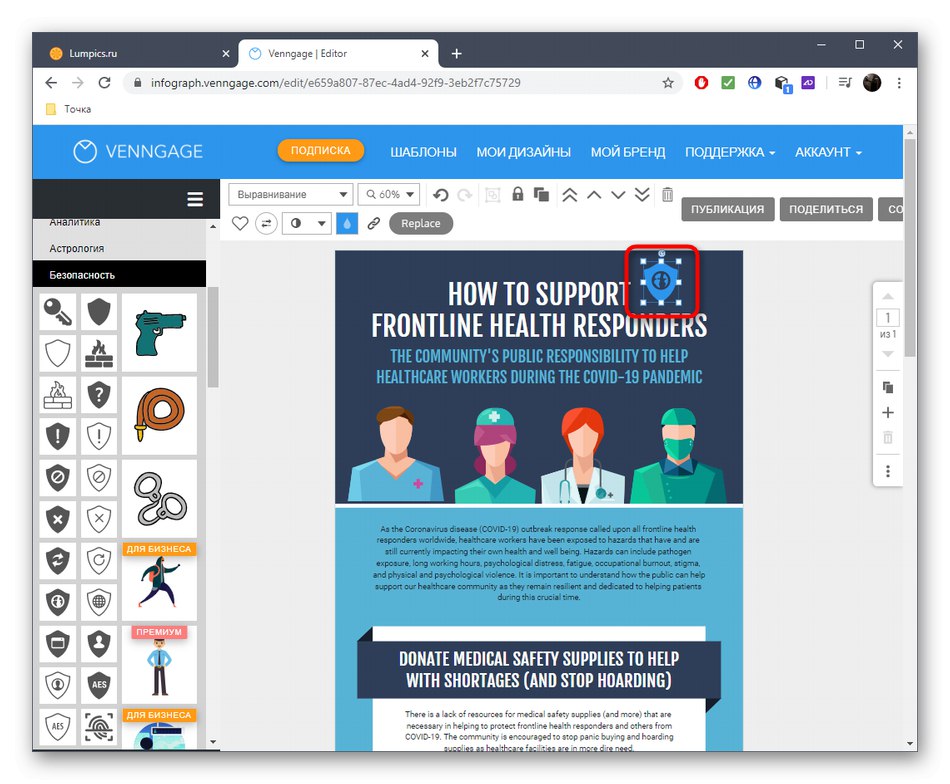1. metoda: Canva
Letak ali oglas z letakom lahko ustvarite s pomočjo spletne storitve Canva. Za to uporablja pripravljene predloge ali uporablja obstoječa orodja za izdelavo projekta iz nič.
- Kliknite zgornjo povezavo in na domači strani Canva kliknite "Ustvari letak na spletu".
- Na levi strani boste videli seznam razpoložljivih brezplačnih predlog, razvrščenih po kategorijah. Z njim lahko izberete želeno možnost in jo nato uredite.
- To bomo storili tako, da bomo ločili vse podrobnosti obstoječe postavitve.
- Izberite na primer eno od besedil, prisotnih na listu. Na vrhu se prikaže dodatna plošča, kjer lahko spremenite pisavo in njeno velikost. Samo besedilo je mogoče pretvoriti, spremeniti kot in premakniti na katero koli območje delovnega prostora. Enako je na voljo za izvedbo s katerim koli drugim elementom na letaku.
- Na levi plošči je več odsekov: "Fotografija", "Elementi", "Besedilo", "Video", "Ozadje", "Prenosi" in "Mape"... Pojdite k enemu od njih, če želite delati z določeno vrsto predmetov.
- V poglavju "Elementi" Poiščite različne oblike in ikone, s katerimi boste okrasili svoj letak. Pridržite levi gumb miške na predmetu in ga povlecite v delovni prostor.
- Preoblikujte ga, kot se vam zdi primerno, in izberite primeren kraj zanj.
- Če naj bi bil letak sestavljen iz več elementov, kliknite "Dodaj stran" in ga oblikujte po že znanem principu.
- Ko končate, kliknite gumb s puščico navzdol, da letak prenesete v računalnik.
- Izberite najboljšo obliko prenosa, na primer PDF, ki velja za najbolj pogosto uporabljeno, nato kliknite "Prenesi".
- Počakajte na zaključek priprave zasnove.
- Počakajte, da se prenese, in nadaljujte z nadaljnjo interakcijo z ustvarjenim letakom.



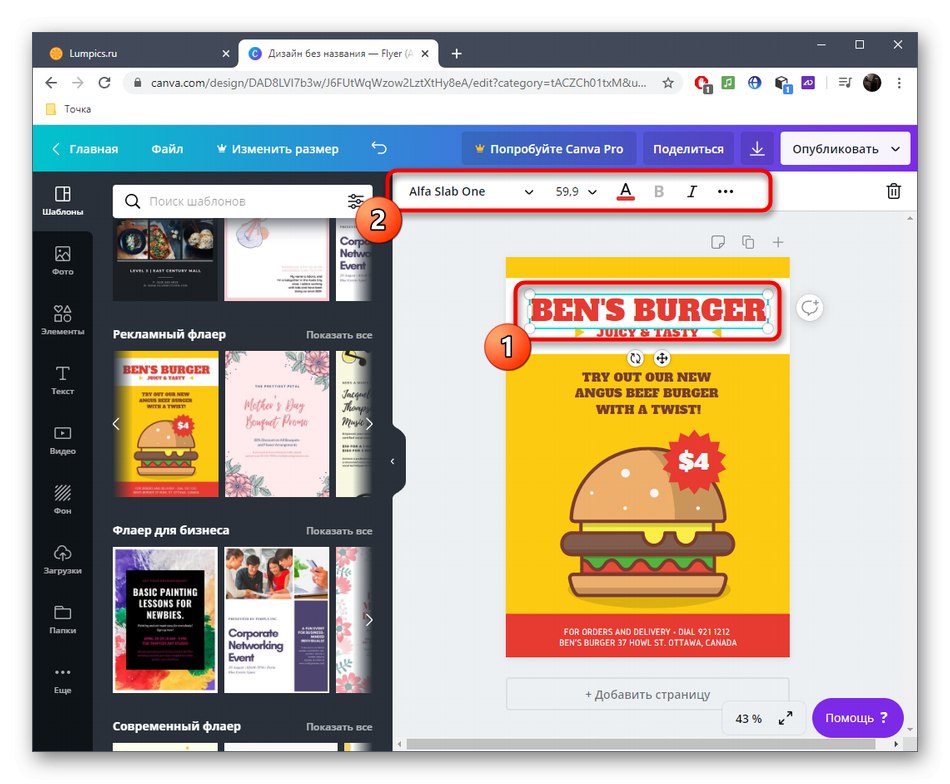








2. metoda: Crello
Crello je še ena priljubljena spletna storitev, ki vsebuje številne predloge letakov. Priporočamo, da ga uporabite, če vam je bil algoritem prejšnje rešitve všeč, vendar iz nekega razloga ni deloval.
Pojdite na spletno storitev Crello
- Odprite spletno mesto Crello in kliknite gumb "Ustvari svoj prvi letak"... Če želite dostopati do urejevalnika, pojdite skozi postopek brezplačne registracije.
- Po analogiji z zgoraj opisano storitvijo v levem meniju izberite predlogo ali naložite datoteke. Nekatere prednastavitve tukaj lahko uporabljate samo z premium računom. Če se odločite za nakup, se najprej podrobno seznanite z možnostmi in nato nadaljujte z nakupom.
- Če ustvarite čisti projekt iz nič, odprite razdelek "Moje datoteke" in pritisnite "Naloži sliko ali video"... Po odprtju "Raziskovalec" izberite cilj, ga naložite in postavite na delovni prostor.
- Dodamo prvi element v obliki besedila - za to se premaknite v ustrezen odsek in izberite ustrezen slog.
- Po tem se prikaže okno z dodatnimi nastavitvami, kjer morate nastaviti optimalno pisavo, njeno velikost in druge parametre.
- Napišite besedilo, ga po potrebi preoblikujte, napolnite s primerno barvo in postavite na zahtevano mesto v delovnem prostoru.
- Kategorija "Predmeti" našli boste različne oblike, ilustracije in značke. Številne se distribuirajo brezplačno, zato morate samo izbrati tistega, ki vam je všeč, in ga povlecite na prihodnji letak.
- Predmet nadzorujemo na enak način kot pri besedilu, zato se na tej točki ne bomo podrobneje zadrževali.
- Po potrebi dodajte dodatne strani za vaš letak in oblikujte v skladu z vašimi željami.
- Ko končate, kliknite "Prenesi".
- Navedite želeno obliko datoteke za prenos, pri čemer se sklicujete na opis, ki je prikazan v istem oknu.To vam bo pomagalo razumeti, kateri tip podatkov je optimalen.











3. metoda: Venngage
Zadnja spletna storitev se imenuje Venngage in je namenjena oblikovalskim delom. V skladu s tem je tukaj vključen tudi modul za izdelavo letakov, zato na hitro ugotovimo njegove zmogljivosti.
Pojdite na spletno storitev Venngage
- Na glavni strani spletnega mesta kliknite "Ustvari letak".
- Poiščite eno od predlog ali ustvarite čisti projekt.
- Primer bomo analizirali s pomočjo pripravljene predloge. Najprej uredite besedilo in zamenjajte elemente, za kar z levim gumbom miške kliknite enega od njih.
- Spremenite vsebino, nastavite novo pisavo, barvo in dodatne parametre.
- Po potrebi lahko na levi plošči dodate ikone ali druge predmete.
- Vse možnosti so brezplačne, zato vas prosimo, da poiščete tisto, ki vam je všeč, in jo povlecite v delovni prostor.
- Spremenite velikost in postavite ikono tako, da bo na platnu videti jedrnato.
- Z drugimi orodji pripravite datoteko za shranjevanje in nato kliknite ustrezen gumb, da jo prenesete v računalnik.
- Nastavite obliko in začnite s prenosom.